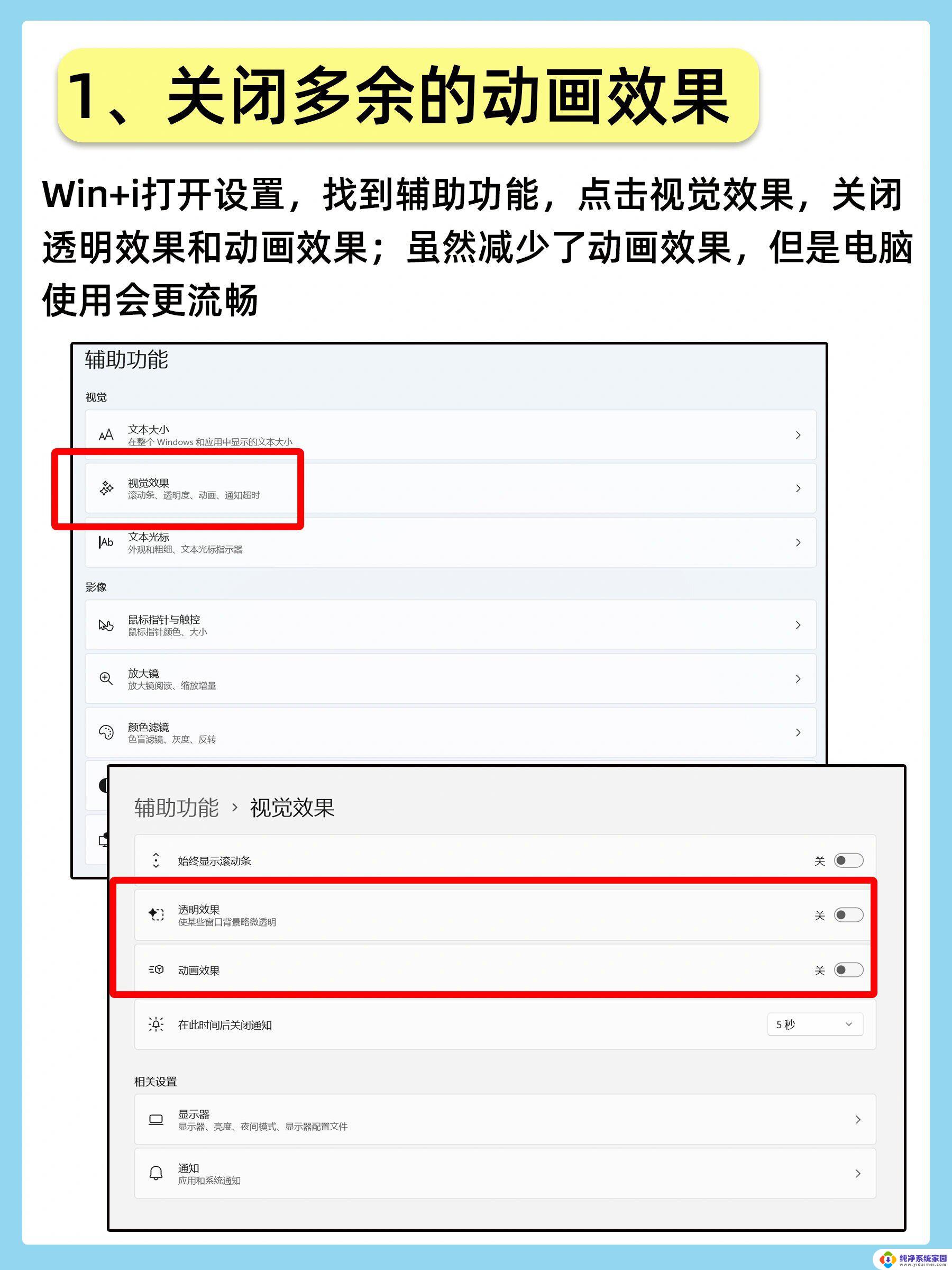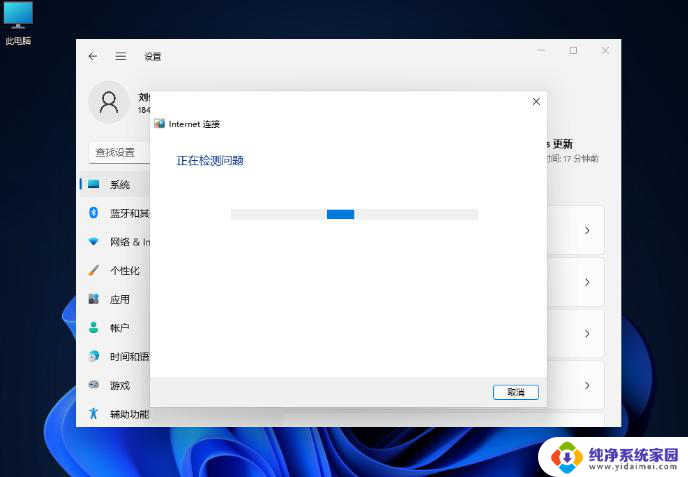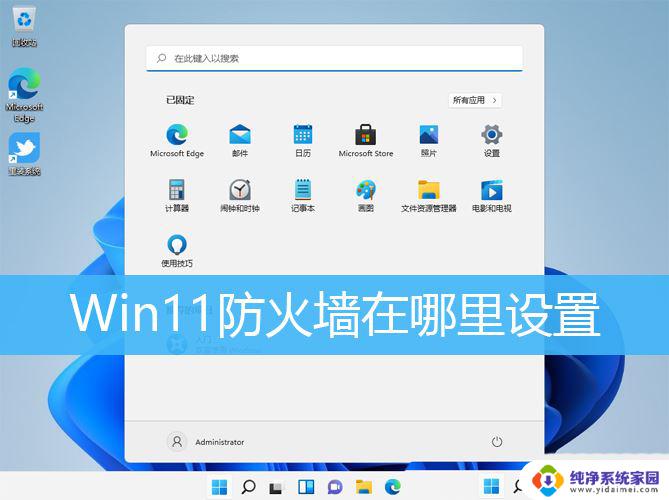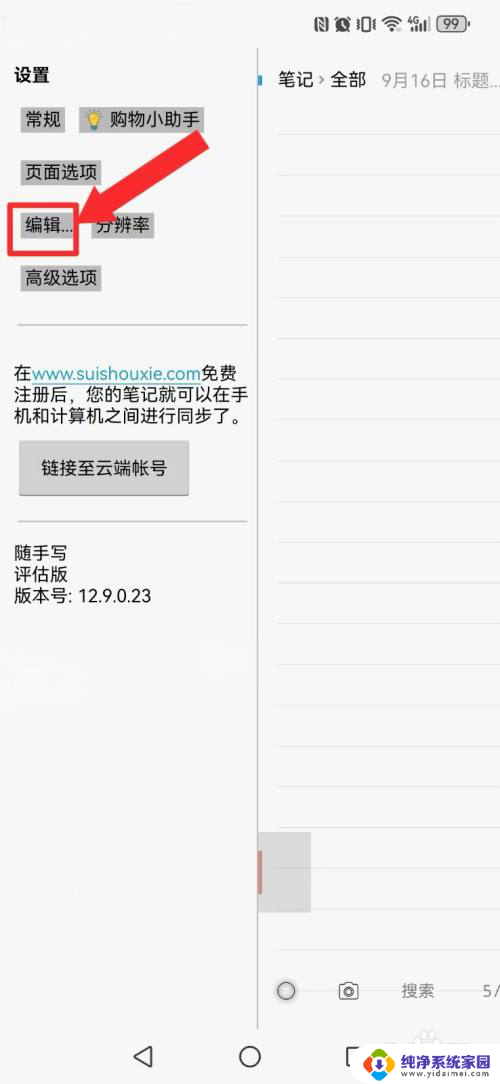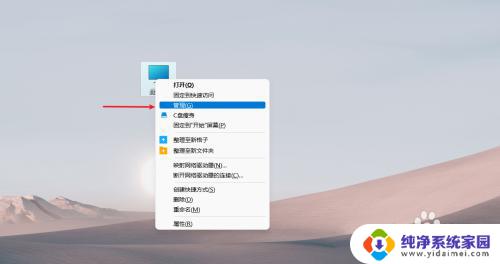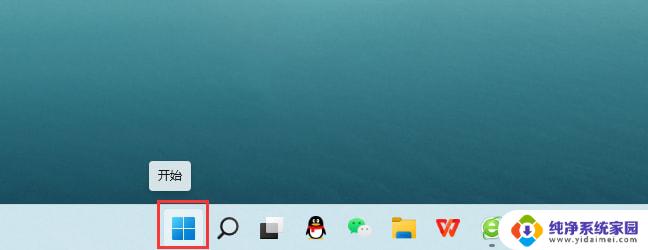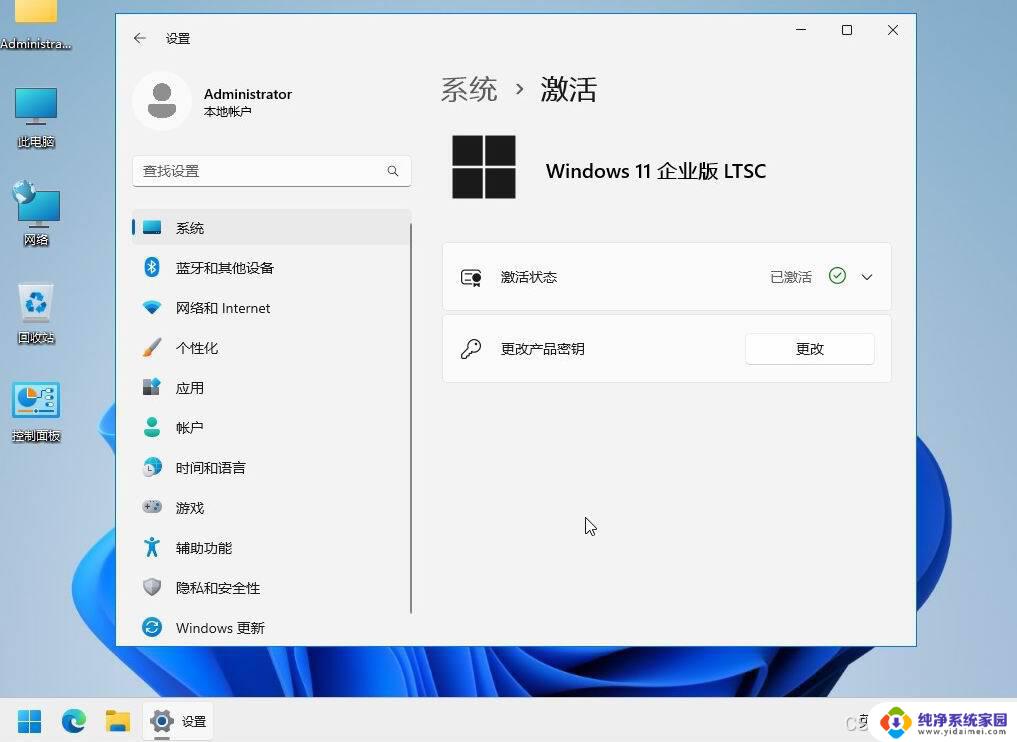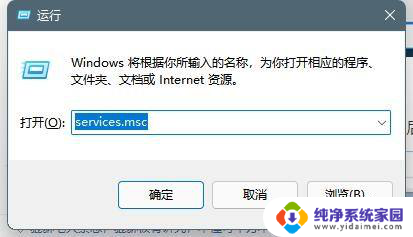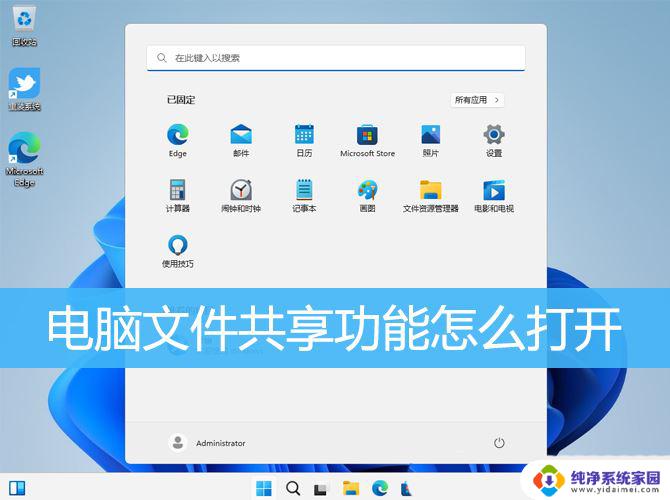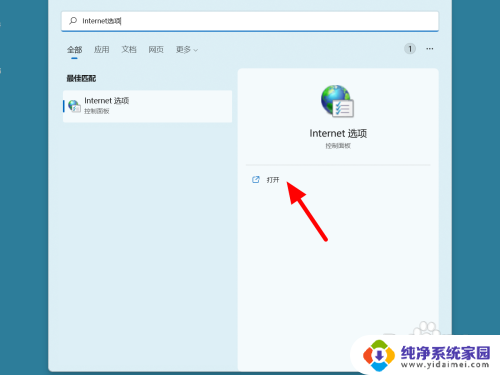win11telnet服务端怎么开启 Win11 telnet服务开启方法
win11telnet服务端怎么开启,Win11是微软最新发布的操作系统,它带来了许多令人激动的新功能和改进,其中一个备受关注的功能是telnet服务的开启。telnet服务是一种用于远程登录到其他计算机并执行命令的协议。在过去的操作系统版本中,开启telnet服务需要进行一些繁琐的设置和配置。Win11为我们提供了更加简便的方法来开启telnet服务,使我们可以轻松地远程连接到其他计算机并进行管理和维护。在本文中我们将介绍Win11 telnet服务的开启方法,帮助大家更好地利用这一功能。
方法如下:
1.01.首先我们打开底部“开始菜单”
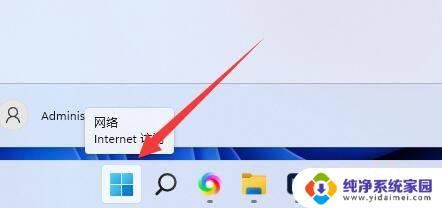
2.02.接着打开其中的“设置”。
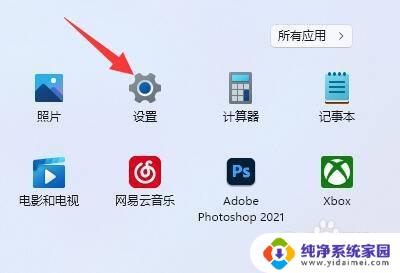
3.03.然后进入左边的“应用”设置。
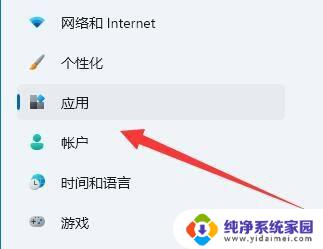
4.04.再打开右上角“可选功能”。
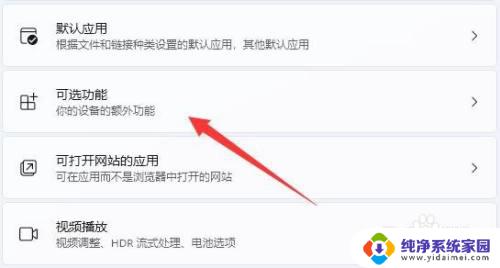
5.05.打开后,下拉到最底部。打开“更多windows功能”。
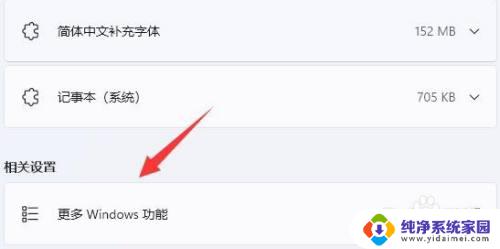
6.06.随后找到“telnet客户端”,勾选开启后点击“确定”。
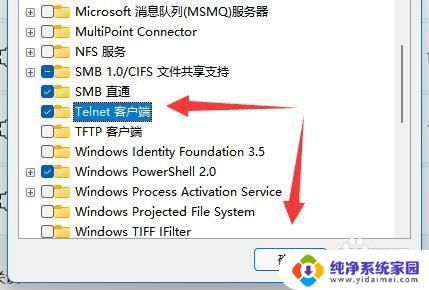
7.07.最后等待系统完成更改就可以开启telnet服务了。
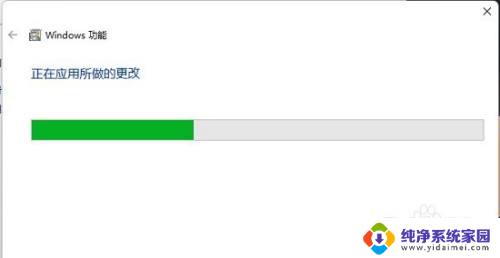
以上就是Win11 Telnet服务端如何开启的全部内容,如果遇到这种情况,只需按照小编提供的步骤解决,非常简单快速,一步到位。